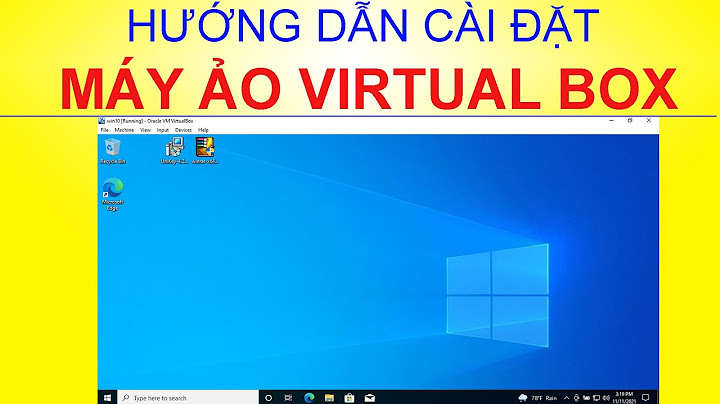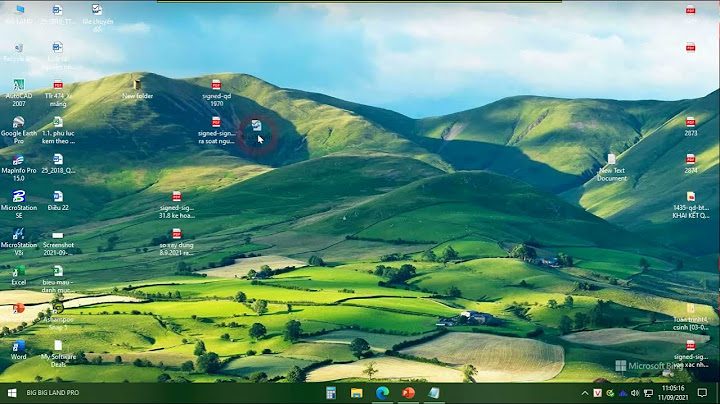Microsoft vận hành dịch vụ vị trí giúp xác định vị trí địa lý chính xác của thiết bị Windows của bạn. Vị trí chính xác của thiết bị cho phép các ứng dụng cung cấp chỉ đường cho bạn, hiển thị cửa hàng và nhà hàng ở gần bạn và hơn thế nữa. Show Nhiều ứng dụng và dịch vụ yêu cầu thông tin vị trí từ thiết bị của bạn và dịch vụ vị trí của Windows cho phép bạn kiểm soát những ứng dụng được phép truy cập vào vị trí chính xác của bạn. Cách hoạt động của cài đặt vị tríDịch vụ vị trí là cài đặt trên toàn thiết bị mà người quản trị thiết bị có thể kiểm soát. Khi được bật, tính năng này sẽ bật một số tính năng nhất định của Windows—chẳng hạn như tự động đặt múi giờ hoặc Tìm thiết bị—để hoạt động bình thường. Khi cài đặt vị trí này được bật, dịch vụ vị trí của Microsoft sẽ sử dụng kết hợp dịch vụ định vị toàn cầu (GPS), các điểm truy cập không dây lân cận, tháp di động và địa chỉ IP của bạn (hoặc vị trí mặc định) để xác định vị trí của thiết bị. Tùy thuộc vào các tính năng của thiết bị, vị trí thiết bị của bạn có thể được xác định với các mức độ chính xác khác nhau và trong một số trường hợp, có thể được xác định là hoàn toàn chính xác. Nếu bạn đã bật Dịch vụ vị trí, thiết bị của bạn sẽ gửi thông tin vị trí (bao gồm thông tin điểm truy cập không dây, thông tin tháp di động và vị trí GPS chính xác nếu có) cho Microsoft sau khi xóa bất kỳ dữ liệu nào nhận dạng người hoặc thiết bị trước khi rời khỏi thiết bị. Bản sao thông tin vị trí đã hủy nhận dạng này được sử dụng để cải thiện các dịch vụ vị trí của Microsoft và trong một số trường hợp, được chia sẻ với các đối tác cung cấp dịch vụ vị trí hiện tại là HERE và Skyhook để cải thiện các dịch vụ vị trí của nhà cung cấp. Ngoài ra, với cài đặt này được bật, mỗi người dùng trên thiết bị có thể cho phép các ứng dụng sử dụng vị trí và lịch sử vị trí của thiết bị để cung cấp các dịch vụ nhận biết vị trí chính xác nhất mà thiết bị của họ hỗ trợ. Nếu cấp quyền truy cập ứng dụng cụ thể đến vị trí thiết bị của bạn trên trang cài đặt, ứng dụng đó sẽ có quyền truy cập vào thông tin vị trí chính xác. Nếu không, thông tin vị trí đã cung cấp cho ứng dụng sẽ có độ chính xác thấp hơn. Khi ứng dụng nhận biết vị trí hoặc dịch vụ hay tính năng Windows sử dụng vị trí của bạn, thông tin vị trí và lịch sử vị trí gần đây của bạn sẽ được lưu trữ trên thiết bị của bạn. Nếu một ứng dụng hoặc tính năng truy nhập vào vị trí của thiết bị và bạn đã đăng nhập bằng tài khoản Microsoft của mình, thông tin vị trí đã biết gần đây nhất của bạn cũng được lưu vào đám mây. Thông tin này khả dụng trên các thiết bị của bạn cho các ứng dụng hoặc dịch vụ khác sử dụng tài khoản Microsoft của bạn và thông tin mà bạn đã cấp phép. Nếu bạn đã đăng nhập bằng tài khoản Microsoft và thiết bị của bạn không thể tự xác định vị trí hiện tại của mình (chẳng hạn như khi bạn đang ở trong một tòa nhà hoặc tầng hầm), các ứng dụng hoặc dịch vụ có thể sử dụng vị trí đã biết gần đây nhất từ lịch sử vị trí được lưu trữ trên đám mây nếu có. Dữ liệu về lịch sử vị trí gần đây của thiết bị Windows cũng được lưu trữ trên thiết bị ngay cả khi không có tài khoản Microsoft nào được sử dụng và một số ứng dụng cũng như tính năng nhất định của Windows có thể truy cập lịch sử vị trí này. Có một số trường hợp ngoại lệ đối với cách xác định vị trí thiết bị của bạn không được trực tiếp quản lý bởi các cài đặt vị trí. Ứng dụng máy tính để bàn là loại ứng dụng cụ thể sẽ không yêu cầu cấp quyền riêng khi tìm thông tin vị trí thiết bị của bạn đồng thời sẽ không xuất hiện trong danh sách cho phép bạn chọn ứng dụng có thể sử dụng vị trí của bạn. Ứng dụng máy tính để bàn là gì? Các ứng dụng này thường được tải xuống từ internet hoặc được cài đặt bằng một số phương tiện (chẳng hạn như CD, DVD hoặc thiết bị lưu trữ USB). Các ứng dụng này được cho chạy bằng cách sử dụng tệp .EXE hoặc .DLL và thường chạy trên thiết bị của bạn, không giống như các ứng dụng dựa trên web (các ứng dụng này chạy trên nền tảng điện toán đám mây). Ngay cả khi bạn tắt Dịch vụ vị trí trong Windows, một số ứng dụng và dịch vụ có thể sử dụng các công nghệ khác (chẳng hạn như Bluetooth, Wi-Fi, modem mạng di động, v.v.) để xác định vị trí thiết bị của bạn với các mức độ chính xác khác nhau. Microsoft yêu cầu nhà phát triển phần mềm của bên thứ ba phát triển ứng dụng dành cho Microsoft Store hoặc phát triển ứng dụng bằng công cụ Microsoft tôn trọng cài đặt vị trí của Windows trừ khi bạn cung cấp sự chấp thuận cần thiết hợp pháp để yêu cầu nhà phát triển của bên thứ ba xác định vị trí của bạn. Tuy nhiên, để giảm bớt rủi ro mà một ứng dụng hoặc dịch vụ có thể xác định vị trí của bạn khi đã tắt cài đặt vị trí của thiết bị Windows, bạn chỉ nên cài đặt ứng dụng và dịch vụ từ các nguồn tin cậy. Để bảo vệ toàn diện hơn vị trí của bạn, bạn có thể cân nhắc tắt các cấu phần dựa trên radio của thiết bị, chẳng hạn như Wi-Fi, Bluetooth, modem mạng di động và các cấu phần GPS mà ứng dụng có thể sử dụng để xác định chính xác vị trí của bạn. Tuy nhiên, làm như vậy cũng sẽ làm giảm các trải nghiệm khác như gọi điện thoại (bao gồm các cuộc gọi khẩn cấp), nhắn tin, kết nối internet và kết nối với các thiết bị ngoại vi như tai nghe. Hãy đọc các chính sách về quyền riêng tư của ứng dụng và dịch vụ mà bạn đã cài đặt để tìm hiểu thêm về cách các ứng dụng và dịch vụ đó sử dụng vị trí của thiết bị. Để tạo điều kiện nhận trợ giúp trong lúc khẩn cấp, bất cứ khi nào bạn thực hiện cuộc gọi khẩn cấp, Windows sẽ cố gắng xác định và chia sẻ vị trí chính xác của bạn, bất kể cài đặt vị trí của bạn. Ngoài ra, nhà cung cấp dịch vụ di động của bạn sẽ có quyền truy cập vào thông tin vị trí của thiết bị nếu thiết bị của bạn có thẻ SIM hoặc sử dụng dịch vụ mạng di động. Quản lý cài đặt vị tríDịch vụ vị trí
Lịch sử vị tríMột số ứng dụng và dịch vụ của Windows sử dụng thông tin vị trí cũng sử dụng lịch sử vị trí của bạn. Khi cài đặt vị trí được bật, các vị trí mà các ứng dụng hoặc dịch vụ tra cứu sẽ được lưu trữ trên thiết bị trong một khoảng thời gian giới hạn (24 giờ), sau đó bị xóa. Những ứng dụng có quyền truy cập vào thông tin này sẽ được ghi nhãn Sử dụng lịch sử vị trí trên trang cài đặt Vị trí. Để xóa lịch sử vị trí, hãy khởi động lại thiết bị của bạn hoặc chuyển đến Bắt đầu Cài đặt > \>Quyền riêng tư & mật>Trí và trong Lịch sử vị trí, chọn Xóa. Xóa lịch sử vị trí sẽ chỉ xóa lịch sử trên thiết bị. Những ứng dụng truy cập lịch sử trước khi lịch sử bị xóa có thể đã lưu trữ lịch sử đó ở nơi khác. Tham khảo chính sách về quyền riêng tư của ứng dụng để biết thêm thông tin. Để xóa lịch sử vị trí được lưu trữ trên đám mây và được liên kết với tài khoản Microsoft của bạn, hãy truy cập account.microsoft.com và đảm bảo bạn đã đăng nhập vào tài khoản của mình. Chọn Xóa hoạt động định vị, sau đó chọn Xóa. Vị trí mặc địnhBạn có thể đặt vị trí mặc định cho thiết bị của mình để Windows, các ứng dụng và dịch vụ có thể sử dụng khi không thể phát hiện vị trí chính xác hơn bằng GPS hoặc các phương pháp khác. Để thay đổi vị trí mặc định cho PC của bạn mà Windows, các ứng dụng và dịch vụ có thể sử dụng khi không thể phát hiện vị trí chính xác hơn: |